Każda dystrybucja oparta na Linuksie ma ogromną liczbę prostych narzędzi konsolowych, które wykonują ograniczony, ale bardzo użyteczny zestaw działań. PWD (Present Working Directory) należy do listy podobnych narzędzi. Jeśli przetłumaczysz dekodowanie skrótu, staje się jasne, że to polecenie ma na celu wyświetlenie bieżącego aktywnego katalogu w konsoli, na której teraz trwają prace. W ramach dzisiejszego artykułu chcemy opowiedzieć wszystko o korzystaniu z tego narzędzia, podając przykładowe przykłady.
Korzystanie z polecenia PWD w systemie Linux
Zacznijmy od użycia polecenia PWD. Oczywiście pierwsze co przychodzi na myśl to zadanie określenia ścieżki do bieżącego katalogu, który w przyszłości może posłużyć do zapisywania różnych plików lub wykorzystać w innych okolicznościach. Dodatkowo wartość tego narzędzia jest przypisywana do zmiennych lub to polecenie jest dodawane do skryptów, o czym również wspomnimy poniżej. Najpierw przedstawimy najprostszy przykład użycia PWD, a następnie zajmiemy się dodatkowymi opcjami.
Aktywacja PWD w konsoli
Składnia PWD jest niezwykle prosta, ponieważ zawiera tylko dwie opcje. Przyjrzymy się im później, ale teraz przyjrzyjmy się standardowej sytuacji na małym przykładzie krok po kroku.
- Biegać "Terminal" w wygodny dla Ciebie sposób, na przykład poprzez ikonę w menu aplikacji.
- Następnie podążaj wymaganą ścieżką lub wykonaj absolutnie dowolne czynności. Celowo wybraliśmy lokalizację, aby jeszcze bardziej pokazać, jak PWD wyświetli ją w nowej linii. Używamy do tego polecenia Płyta CD.
- Teraz wystarczy napisać
pwd... Nie musisz nawet używać sudoponieważ to polecenie jest niezależne od praw administratora. - Pełna ścieżka do aktualnej lokalizacji jest natychmiast wyświetlana w nowym wierszu na ekranie.
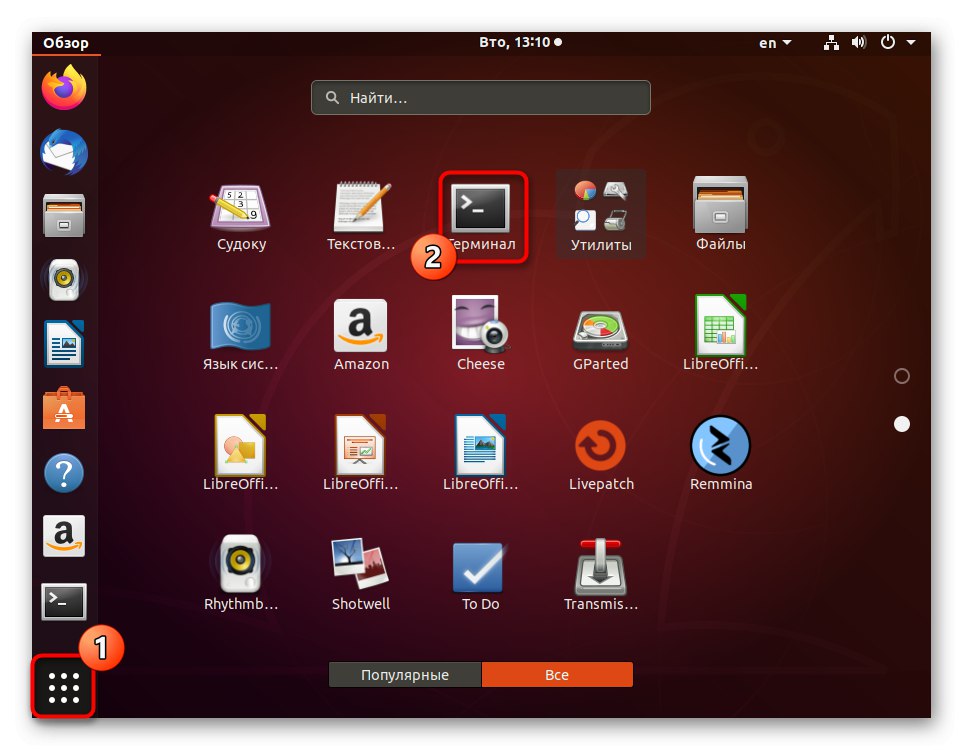
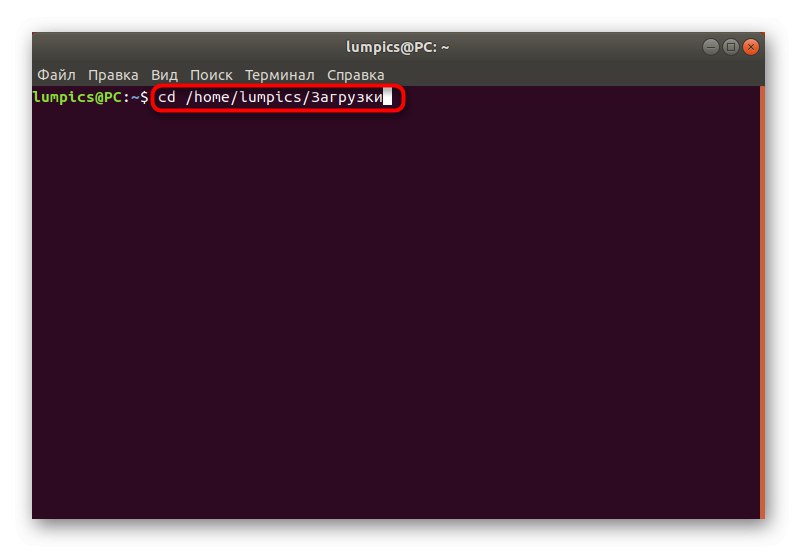
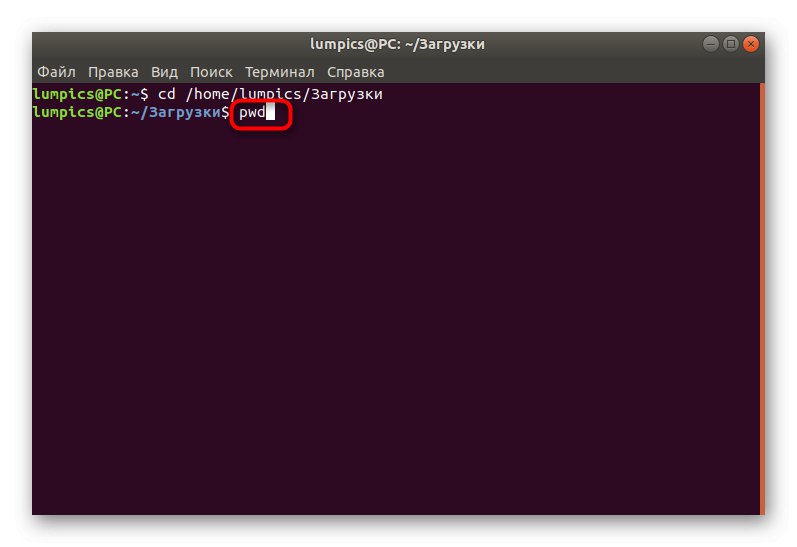
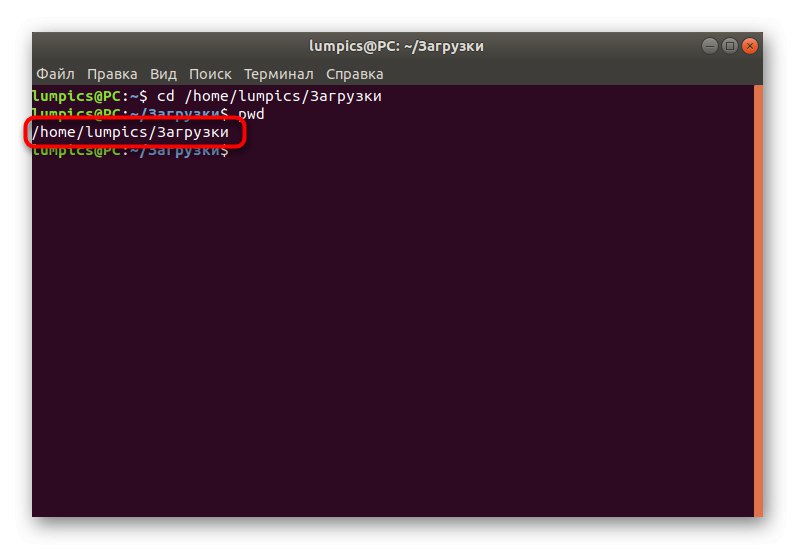
Jak widać, lokalizacja jest określana przez PWD w ciągu zaledwie kilku sekund, podczas gdy nie ma żadnych ograniczeń dotyczących bieżącego katalogu aktywnego: może to być nawet folder sieciowy.
Korzystanie z opcji
Jak wspomniano powyżej, w PWD dostępne są tylko dwie opcje, które można zastosować podczas wykonywania polecenia.
- Jeśli wejdziesz
pwd -L, wynik zostanie wyświetlony w nowej linii bez konwertowania dowiązań symbolicznych. -
pwd -Podwrotnie, konwertuje wszystkie dowiązania symboliczne do ich oryginalnych nazw katalogów. - Wchodzić
pwd --helpwyświetlić oficjalną dokumentację. W nim można dowiedzieć się, jak sami programiści opisali opcje.
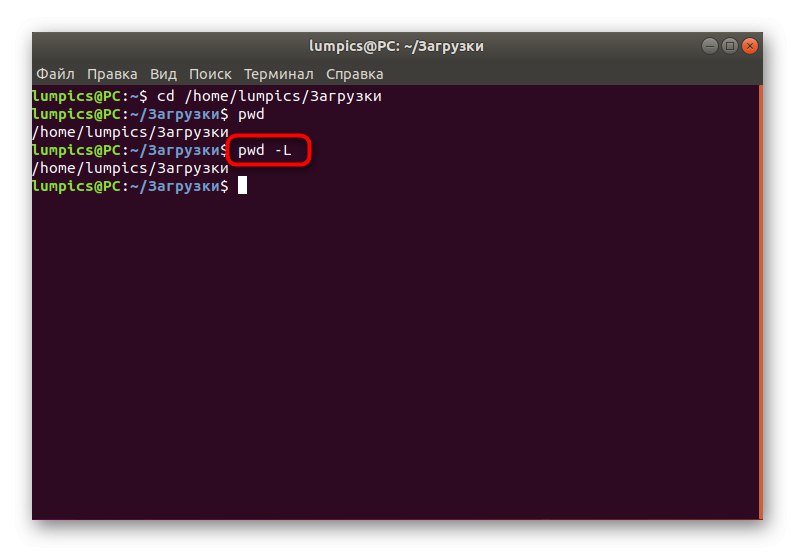
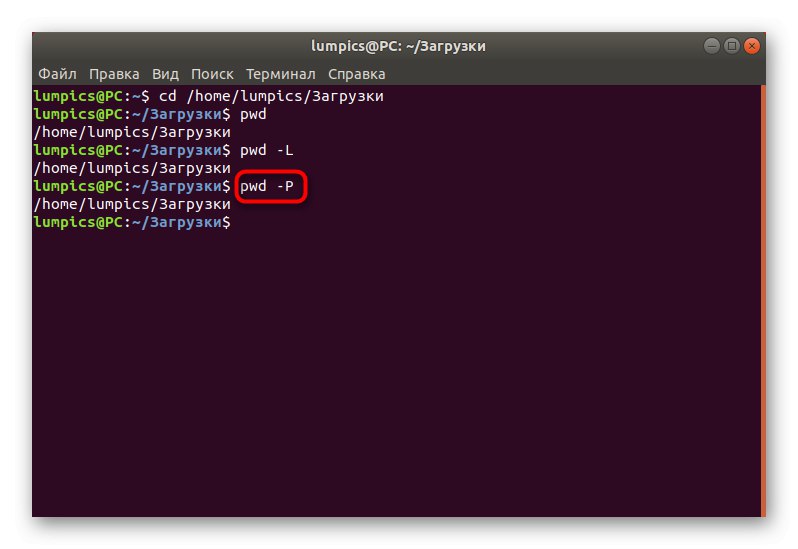
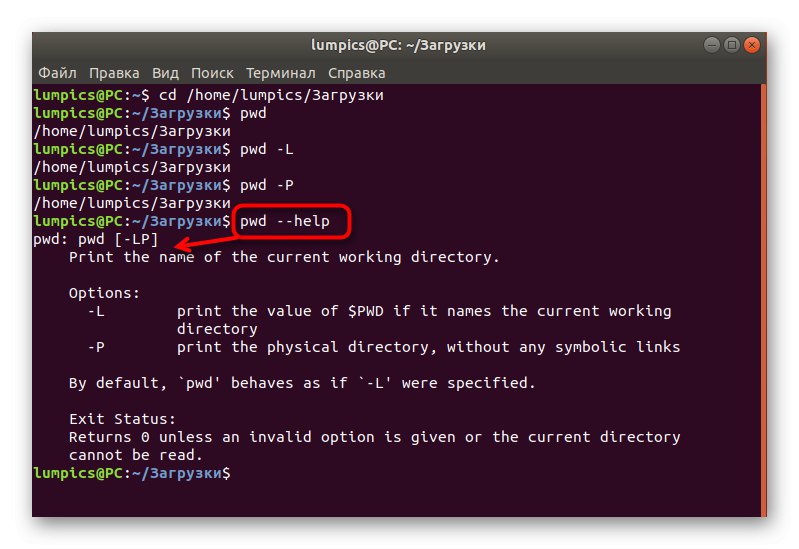
Powyżej celowo nie wyjaśniliśmy, czym są linki symboliczne, ponieważ temu tematowi poświęcony jest osobny artykuł na naszej stronie. Mówi o poleceniu ln, które jest bezpośrednio związane z dowiązaniami twardymi i symbolicznymi, więc zachęcamy do przestudiowania go, aby uzyskać więcej informacji na ten temat.
Więcej szczegółów: Ln polecenie w systemie Linux
Dodatkowe działania z PWD
Polecenie PWD może być związane z tworzeniem lub przeglądaniem skryptów lub może być zapisane w zmiennej. Wszystko to odnosi się do dodatkowych działań, o których również poruszymy w ramach tego materiału.
- Jeśli Twoja lokalizacja należy do skryptu, użyj zmiennej środowiskowej via
echo $ PWDaby poznać aktualną ścieżkę. - Jeśli chcesz utworzyć zmienną z zapisem bieżącej lokalizacji, wprowadź
CWD = $ (pwd)gdzie CWD - nazwa zmiennej. Użyj tego samego polecenia przy tworzeniu własnych skryptów; jego formę można przedstawić w wariancieDIR = `pwd`. - Teraz możesz wywołać zmienną za pośrednictwem
echo $ CWDaktywując polecenie, klikając Wchodzić. - Wynik będzie taki sam, jak w przypadku standardowego wykorzystania danego narzędzia.
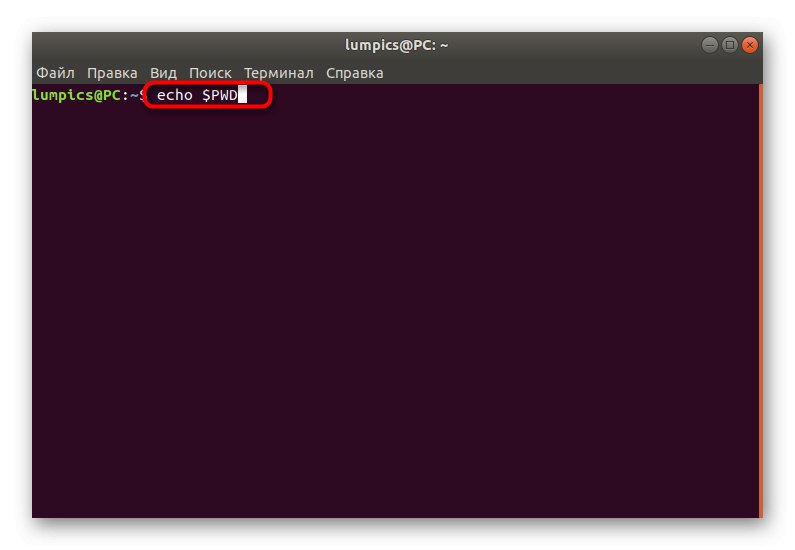
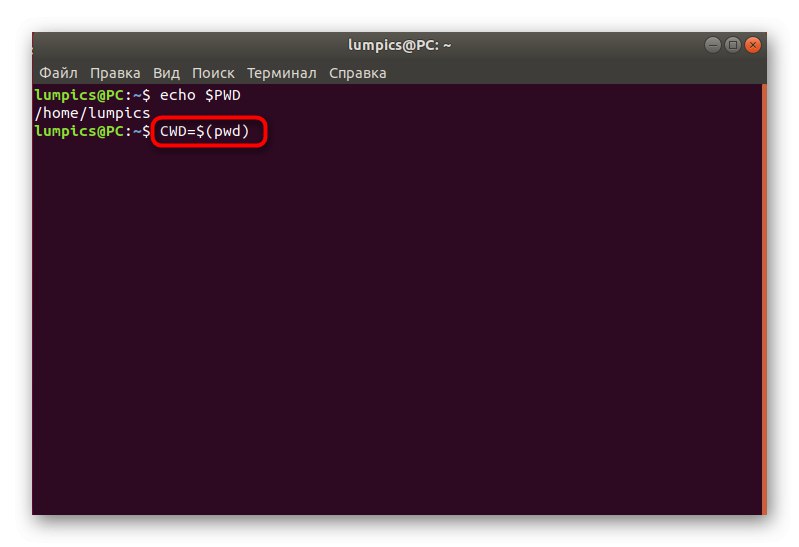
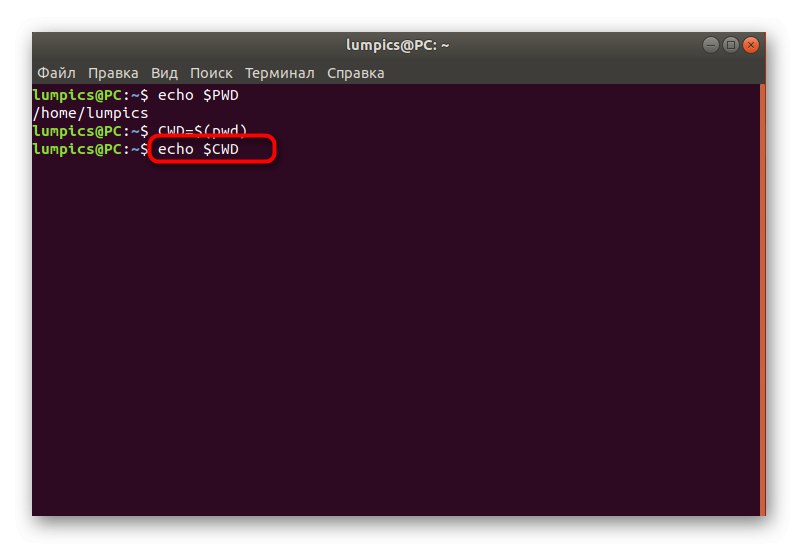
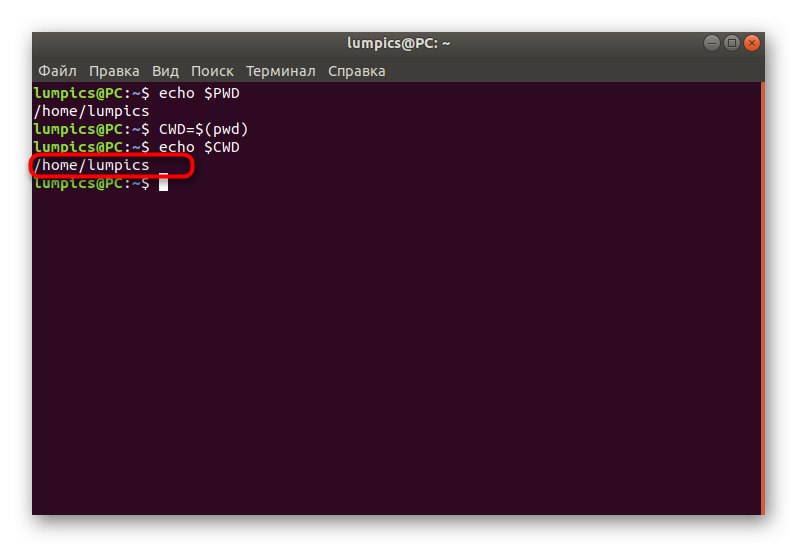
To wszystko, co chcieliśmy powiedzieć o standardowym narzędziu systemów operacyjnych Linux o nazwie PWD. Jak widać, jest to wysoce ukierunkowane polecenie, które pozwala zdefiniować tylko jeden parametr, ale znajduje zastosowanie w różnych sytuacjach.